PTC Creo Parametric 1.0以降のリリースでは、デフォルトでデータム軸、データム点、データム平面のタグが非表示になりました。
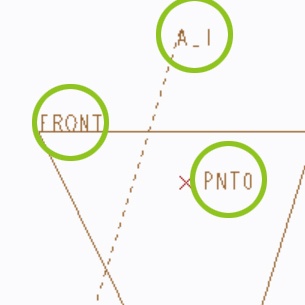
Pro/ENGINEER時代のデフォルト表示のようにデータムのタグを表示するには、以下3つのの方法があります。
- ビュータブの表示グループのアイコンクリックで表示
これらのタグ表示アイコンで表示/非表示を制御できます。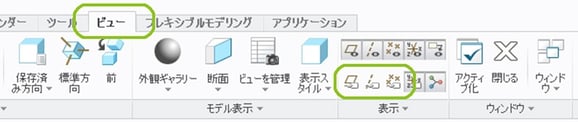
- ファイル>オプション とクリックして表示されるCreo Parametricオプションダイアログの「エンティティ表示」カテゴリでタグ表示にチェックを入れます。
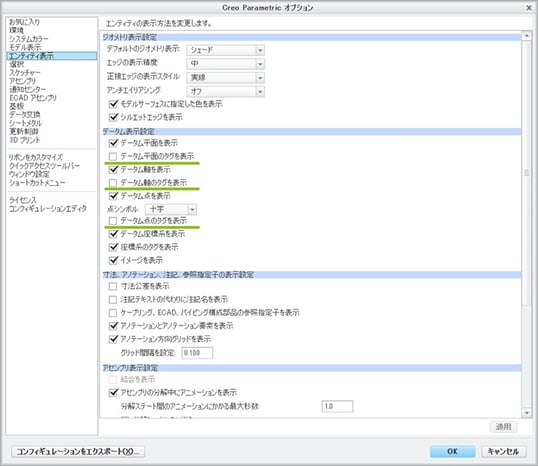 必要なチェックを入れてからOKをクリックしすると、つぎのダイアログが表示されます。
必要なチェックを入れてからOKをクリックしすると、つぎのダイアログが表示されます。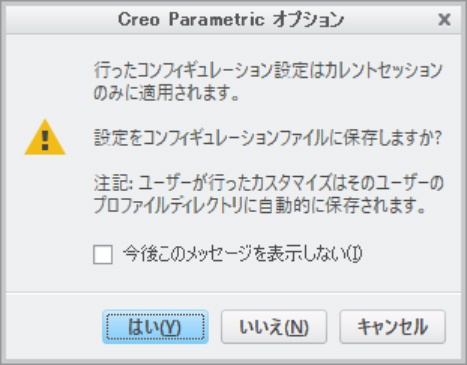
[はい]で既存の環境設定ファイルに保存し、[いいえ]で環境設定ファイルに保存しません。どちらを選んでもデータムタグの表示は設定されます。 - 環境設定ファイルconfig.proで以下を記述します。
display_axis_tags yes
display_point_tags yes
display_plane_tags yes
Creo Parametricのデフォルトの値は no です。yesに設定するとpnt_1などのデータム点のタグが表示されます。



